Comment activer l'assistance à la visée dans votre jeu
Comment activer l’assistance à la visée ? L’assistance à la visée est une fonction très controversée dans les jeux vidéo qui aide les joueurs à viser …
Lire l'article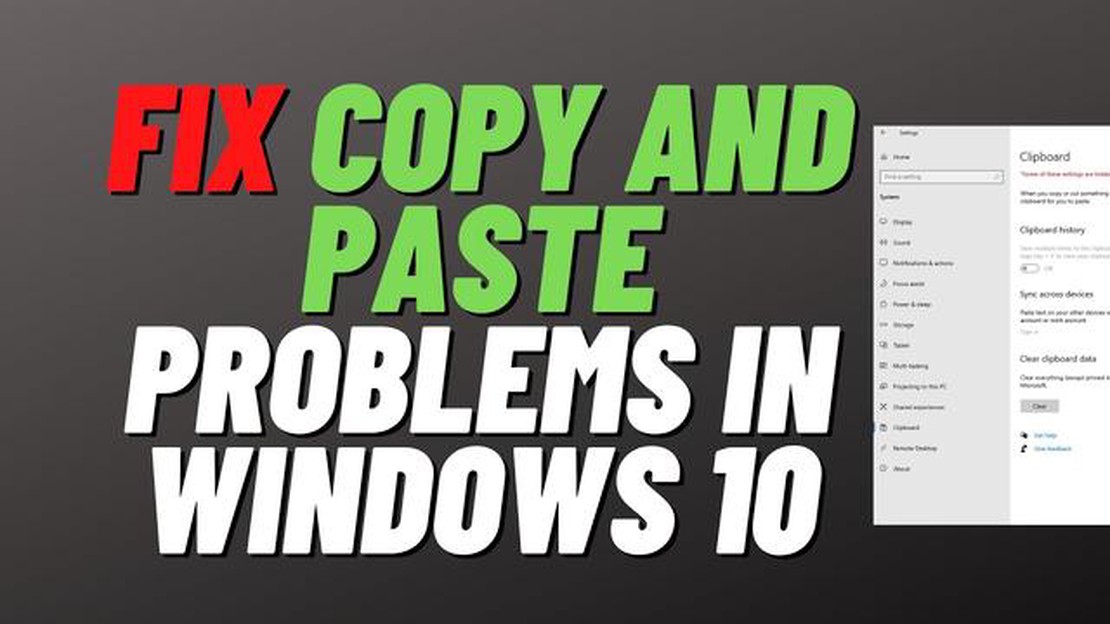
La fonction copier-coller est une fonctionnalité cruciale du système d’exploitation Windows 10, qui permet aux utilisateurs de dupliquer et de transférer facilement des informations entre différentes applications et documents. Cependant, il y a des cas où cette fonction peut cesser de fonctionner, provoquant frustration et désagrément pour les utilisateurs. Dans cet article, nous allons explorer quelques raisons courantes pour lesquelles la fonction copier-coller peut ne pas fonctionner dans Windows 10 et fournir des solutions potentielles.
L’une des raisons possibles pour lesquelles la fonction copier-coller ne fonctionne pas est que certaines applications ou certains processus interfèrent avec sa fonctionnalité. Par exemple, les logiciels antivirus ou les gestionnaires de presse-papiers peuvent entrer en conflit avec la fonction copier-coller et l’empêcher de fonctionner correctement. Dans ce cas, il est recommandé de désactiver ou de désinstaller temporairement ces applications pour vérifier si le problème est résolu.
Une autre raison pour laquelle la fonction copier-coller ne fonctionne pas dans Windows 10 peut être liée à des fichiers système corrompus. Au fil du temps, les fichiers système peuvent être endommagés ou manquants, ce qui peut affecter la fonctionnalité de diverses fonctions, y compris le copier-coller. L’exécution d’une analyse de vérification des fichiers système peut permettre d’identifier et de réparer les fichiers corrompus, ce qui rétablit la fonction copier-coller.
En outre, les données du presse-papiers peuvent parfois être corrompues, ce qui empêche la fonction copier-coller de fonctionner correctement. L’effacement de l’historique du presse-papiers et sa réinitialisation peuvent résoudre ce problème. Pour ce faire, ouvrez le menu Paramètres, allez dans Système, puis dans Presse-papiers, et cliquez sur le bouton “Effacer” dans la section “Effacer les données du presse-papiers”.
En conclusion, la fonction copier-coller est un outil essentiel dans Windows 10, mais elle peut rencontrer des problèmes qui l’empêchent de fonctionner correctement. En identifiant les raisons potentielles et en utilisant les solutions suggérées, les utilisateurs peuvent résoudre ces problèmes et retrouver la pleine fonctionnalité de la fonction copier-coller dans Windows 10.
Le jeu est une activité populaire parmi les utilisateurs de Windows 10, mais il peut être frustrant lorsque la fonction copier-coller ne fonctionne pas pendant le jeu. Ce problème peut entraver l’expérience de jeu et rendre difficile la communication avec les autres joueurs ou la copie d’informations importantes.
L’une des raisons pour lesquelles la fonction copier-coller peut ne pas fonctionner pendant le jeu est liée aux paramètres ou aux restrictions du jeu. Certains jeux désactivent la fonction copier-coller pour éviter la tricherie ou le piratage, ce qui peut nuire à l’expérience de jeu globale. Dans ce cas, il est important de vérifier les paramètres du jeu ou de contacter le développeur du jeu pour obtenir de l’aide.
Un logiciel de jeu incompatible ou obsolète peut également causer des problèmes avec la fonction copier-coller. Il est recommandé de maintenir le logiciel de jeu à jour et de s’assurer qu’il est compatible avec le système d’exploitation Windows 10. L’exécution de mises à jour et de correctifs réguliers peut aider à résoudre les problèmes de compatibilité et à améliorer la fonctionnalité de copier-coller pendant les jeux.
Dans certains cas, la fonction copier-coller peut ne pas fonctionner en raison de conflits avec d’autres programmes ou applications fonctionnant en arrière-plan. Il est conseillé de fermer les programmes inutiles ou de désactiver les processus d’arrière-plan susceptibles d’interférer avec la fonctionnalité de copier-coller pendant les jeux. Cela permet de libérer des ressources système et d’assurer un fonctionnement fluide.
Si la fonction copier-coller ne fonctionne toujours pas pendant le jeu, il peut être utile d’essayer d’autres méthodes pour partager des informations ou communiquer avec d’autres joueurs. Il peut s’agir d’utiliser les systèmes de messagerie du jeu, le chat vocal ou les captures d’écran pour partager des informations au lieu de se fier uniquement à la fonction copier-coller. L’ajustement des stratégies de jeu pour contourner la limitation du copier-coller peut également contribuer à maintenir l’efficacité des sessions de jeu.
Dans l’ensemble, bien que la fonction copier-coller ne fonctionnant pas dans Windows 10 puisse être frustrante, il existe plusieurs raisons et solutions spécifiques au contexte du jeu. En comprenant ces facteurs et en mettant en œuvre les solutions appropriées, les joueurs peuvent optimiser leur expérience de jeu et surmonter efficacement toute limitation de la fonction copier-coller.
Il existe plusieurs causes possibles pour lesquelles la fonction copier-coller ne fonctionne pas dans Windows 10 Gaming. Une cause fréquente est un conflit avec le logiciel installé ou les pilotes de matériel. Les programmes de jeu nécessitent souvent des paramètres et des configurations spécifiques, qui peuvent parfois interférer avec la fonction copier-coller.
Une autre cause possible est un problème avec le service Windows Clipboard. Si ce service ne fonctionne pas correctement, il peut empêcher la fonction copier-coller de fonctionner correctement. Le redémarrage du service Presse-papiers ou la vérification de ses paramètres peut contribuer à résoudre ce problème.
En outre, certaines applications ou processus de jeu peuvent restreindre l’utilisation de la fonction copier-coller pour des raisons de sécurité. Cela est particulièrement fréquent dans les jeux multijoueurs en ligne, où les joueurs ne sont pas autorisés à copier et coller des informations afin d’éviter la tricherie ou les avantages déloyaux.
En outre, des limitations ou des conflits de ressources du système peuvent également empêcher la fonction copier-coller de fonctionner. Si la mémoire ou l’unité centrale de l’ordinateur est surchargée, il se peut qu’elle ne dispose pas de suffisamment de ressources pour gérer efficacement les opérations de copier-coller. De même, des conflits entre différents logiciels ou processus peuvent perturber le fonctionnement de la fonction copier-coller.
Dans certains cas, le problème de la fonction copier-coller peut être lié à la souris ou au clavier. Des périphériques d’entrée défectueux ou incompatibles peuvent empêcher les commandes de copier-coller d’être reconnues par le système. La vérification des pilotes de périphériques et l’assurance de leur compatibilité peuvent aider à résoudre ce problème.
Il convient de noter qu’il ne s’agit là que de quelques-unes des causes possibles du dysfonctionnement de la fonction copier-coller dans Windows 10 Gaming. Le dépannage du problème nécessite une approche systématique, y compris la vérification des conflits logiciels, l’examen des paramètres du système et la mise à jour des pilotes si nécessaire.
Si vous êtes un adepte des jeux sous Windows 10 et que vous rencontrez des problèmes avec la fonction copier-coller, cela peut être frustrant et entraver votre expérience de jeu. La fonction copier-coller est essentielle pour une navigation rapide et efficace dans les jeux, c’est pourquoi la recherche d’une solution doit être une priorité absolue.
1. Vérifiez les programmes en conflit : Parfois, certains programmes ou services s’exécutant en arrière-plan peuvent interférer avec la fonction copier-coller dans les jeux Windows 10. Utilisez le Gestionnaire des tâches pour identifier les programmes ou processus gourmands en ressources et fermez-les pour libérer des ressources système.
2. Redémarrer le système: Dans certains cas, un simple redémarrage du système peut résoudre le problème de copier-coller. Le redémarrage de l’ordinateur permet d’actualiser les processus système et d’effacer les fichiers temporaires qui peuvent être à l’origine du problème.
3. Mettez à jour Windows et les pilotes: Des mises à jour et des pilotes Windows obsolètes peuvent également entraîner l’arrêt de la fonction copier-coller. Veillez à installer les dernières mises à jour de Windows et à mettre à jour les pilotes de votre carte graphique pour garantir la compatibilité avec les jeux auxquels vous jouez.
4. Désactivez temporairement l’antivirus et le pare-feu: Les antivirus et les pare-feu peuvent parfois bloquer la fonction copier-coller, en particulier s’ils la détectent comme une menace potentielle pour la sécurité. Désactivez temporairement ces programmes et vérifiez si le problème persiste. Si la fonction copier-coller fonctionne à nouveau, vous devrez peut-être configurer les paramètres de votre antivirus et de votre pare-feu pour l’autoriser.
5. Utiliser d’autres méthodes de copier-coller: Si le problème persiste malgré les solutions ci-dessus, il existe d’autres méthodes pour copier-coller dans Windows 10 gaming. Vous pouvez essayer d’utiliser des raccourcis clavier comme CTRL+C pour copier et CTRL+V pour coller. En outre, vous pouvez utiliser le menu contextuel du clic droit pour accéder aux options de copier et coller.
6. Contacter le support technique: Si aucune des solutions ci-dessus ne fonctionne, il peut être nécessaire de contacter le support technique pour obtenir de l’aide. Fournissez-lui tous les détails pertinents concernant votre système, y compris les spécifications matérielles, les paramètres du jeu et les messages d’erreur que vous rencontrez.
En suivant ces solutions efficaces, vous pouvez surmonter le problème de la fonction copier-coller qui ne fonctionne pas dans Windows 10 gaming et retrouver une expérience de jeu ininterrompue.
La fonction copier-coller est une fonctionnalité essentielle de tout système d’exploitation, y compris Windows 10. Cependant, elle peut parfois cesser de fonctionner pour diverses raisons, ce qui provoque la frustration des utilisateurs. Dans cette section, nous allons explorer les raisons les plus courantes pour lesquelles la fonction copier-coller ne fonctionne pas dans Windows 10 et fournir des solutions possibles.
1. Problèmes de presse-papiers: L’une des raisons possibles pour lesquelles la fonction copier-coller ne fonctionne pas est due à des problèmes de presse-papiers. Le presse-papiers est une zone de stockage temporaire où les éléments copiés sont stockés avant d’être collés. Si le presse-papiers est plein ou contient des données corrompues, cela peut entraîner des erreurs de copier-coller. Pour résoudre ce problème, vous pouvez essayer de vider le presse-papiers en appuyant sur les touches Windows + V et en sélectionnant “Tout effacer” ou en redémarrant votre ordinateur.
2. Applications tierces: Une autre raison pour laquelle la fonction copier-coller ne fonctionne pas peut être due à des conflits avec des applications tierces. Certaines applications, en particulier celles qui tournent en arrière-plan, peuvent interférer avec le processus de copier-coller. Pour résoudre ce problème, essayez de fermer les applications inutiles et voyez si le problème est résolu.
3. Raccourcis clavier: Il est possible que la fonction copier-coller ne fonctionne pas en raison de raccourcis clavier incorrects. Assurez-vous d’utiliser les bons raccourcis, qui sont généralement Ctrl + C pour copier et Ctrl + V pour coller. En outre, vous pouvez essayer d’utiliser le menu contextuel du clic droit pour copier et coller au lieu des raccourcis.
4. Mises à jour du système: Les mises à jour du système peuvent parfois entraîner des problèmes avec la fonction copier-coller. Si vous avez récemment installé une mise à jour de Windows, elle peut être à l’origine du problème. Pour résoudre ce problème, vous pouvez essayer de désinstaller la dernière mise à jour ou d’effectuer une restauration du système à un point antérieur à l’installation de la mise à jour.
Lire aussi: La transformation de Hell's Kitchen dans Daredevil
5. Logiciel antivirus ou de sécurité: Certains logiciels antivirus ou de sécurité peuvent interférer avec la fonction copier-coller pour des raisons de sécurité. Ces programmes peuvent désactiver certaines fonctions pour empêcher la propagation de logiciels malveillants ou de virus. Vérifiez les paramètres de votre antivirus ou de votre logiciel de sécurité pour voir si des options liées au copier-coller sont désactivées. Il se peut que vous deviez mettre sur liste blanche les applications ou processus impliqués dans la fonction de copier-coller.
En tenant compte de ces raisons générales à l’origine du non-fonctionnement de la fonction copier-coller et en appliquant les solutions suggérées, vous pouvez espérer résoudre le problème et continuer à utiliser cette fonctionnalité essentielle de Windows 10 sans aucune perturbation.
Lorsque la fonction copier-coller cesse de fonctionner dans Windows 10, cela peut être assez frustrant. Il existe plusieurs causes potentielles à ce problème, et la compréhension de ces causes peut aider à trouver les solutions appropriées.
1. Conflits logiciels: L’une des raisons pour lesquelles la fonction copier-coller ne fonctionne pas peut être un conflit logiciel sur votre système. Certaines applications ou processus d’arrière-plan peuvent interférer avec la fonction, entraînant son dysfonctionnement. Il est recommandé de vérifier si des logiciels ou des mises à jour récemment installés peuvent être à l’origine du problème.
2. Problèmes liés au presse-papiers: Des problèmes liés au presse-papiers peuvent également entraîner un dysfonctionnement de la fonction copier-coller. Le presse-papiers est chargé de stocker temporairement les informations copiées et, s’il est corrompu ou plein, il peut interférer avec le copier-coller normal. L’effacement de l’historique du presse-papiers ou le redémarrage du service du presse-papiers peut aider à résoudre ce problème.
3. Pilotes obsolètes ou incompatibles: Une autre cause possible est la présence de pilotes obsolètes ou incompatibles. Les pilotes sont essentiels au bon fonctionnement des composants matériels et logiciels, et les pilotes obsolètes ou incompatibles peuvent être à l’origine de divers problèmes, notamment des problèmes liés à la fonction copier-coller. La mise à jour des pilotes vers la dernière version ou leur réinstallation peut résoudre le problème.
Lire aussi: Installation des plugins Minecraft World - Guide étape par étape
4. Corruption du fichier système: La corruption du fichier système peut également affecter la fonction copier-coller dans Windows 10. Si certains fichiers système nécessaires à la fonction sont corrompus ou endommagés, cela peut entraîner un dysfonctionnement. L’exécution d’une analyse SFC (System File Checker) ou l’utilisation de l’outil DISM pour réparer les fichiers système peuvent aider à résoudre ce problème.
5. Gestionnaires de presse-papiers tiers: Certains utilisateurs peuvent avoir installé des gestionnaires de presse-papiers tiers sur leur système. Bien que ces outils puissent offrir des fonctionnalités supplémentaires, ils peuvent également provoquer des conflits avec la fonction intégrée de copier-coller. La désactivation ou la désinstallation de tout logiciel de gestion du presse-papiers peut aider à déterminer s’il est à l’origine du problème.
6. Antivirus ou logiciel de sécurité: Certains antivirus ou logiciels de sécurité peuvent avoir des fonctions qui surveillent et contrôlent les activités du presse-papiers pour des raisons de sécurité. Ces programmes peuvent parfois interférer avec la fonction copier-coller, entraînant son dysfonctionnement. La désactivation temporaire ou l’ajustement des paramètres de l’antivirus ou du logiciel de sécurité peut résoudre le problème.
En identifiant les causes possibles du non fonctionnement de la fonction copier-coller dans Windows 10, vous pouvez prendre les mesures appropriées pour dépanner et résoudre le problème. Il est recommandé d’essayer différentes solutions et de demander de l’aide supplémentaire si le problème persiste.
Si la fonction copier-coller ne fonctionne pas dans Windows 10, il existe plusieurs solutions efficaces pour résoudre le problème.
**La première étape consiste à vérifier si le problème est lié au presse-papiers. Redémarrez l’ordinateur et essayez à nouveau de copier et coller. Si le problème persiste, essayez d’effacer l’historique du presse-papiers en appuyant sur les touches Windows + V et en cliquant sur le bouton Effacer tout.
Mettre à jour Windows: Les logiciels Windows obsolètes peuvent parfois causer des problèmes avec certaines fonctions. Assurez-vous que votre Windows 10 est à jour en allant dans Paramètres > Mise à jour et sécurité > Windows Update. Cliquez sur le bouton Vérifier les mises à jour et installez toutes les mises à jour disponibles.
Scanner les logiciels malveillants: Les infections de logiciels malveillants peuvent également interférer avec la fonction copier-coller. Exécutez une analyse complète du système à l’aide d’un logiciel antivirus ou antimalware fiable afin de détecter et de supprimer tout programme malveillant. Redémarrez votre ordinateur une fois l’analyse terminée.
Redémarrer l’Explorateur Windows: Parfois, le processus de l’Explorateur Windows ne répond plus, ce qui entraîne des problèmes de copier-coller. Appuyez sur Ctrl + Shift + Esc pour ouvrir le Gestionnaire des tâches, localisez le processus de l’Explorateur Windows, cliquez dessus avec le bouton droit de la souris et sélectionnez Redémarrer.
**Certains logiciels tiers, tels que les gestionnaires de presse-papiers ou les programmes de sécurité, peuvent interférer avec la fonction copier-coller. Désactivez ou désinstallez temporairement ces programmes et vérifiez si le problème est résolu.
Réinitialiser les paramètres du clavier: Il est également possible que des paramètres de clavier incorrects soient à l’origine du dysfonctionnement de la fonction copier-coller. Allez dans Paramètres > Périphériques > Saisie, faites défiler vers le bas et cliquez sur le lien Paramètres avancés du clavier. Cliquez sur le bouton Réinitialiser dans la section “Réinitialiser votre clavier”.
Créer un nouveau compte d’utilisateur: Si tout le reste échoue, vous pouvez essayer de créer un nouveau compte d’utilisateur en dernier recours. Allez dans Paramètres > Comptes > Famille et autres utilisateurs et cliquez sur le bouton “Ajouter quelqu’un d’autre à ce PC”. Suivez les instructions à l’écran pour créer un nouveau compte d’utilisateur et vérifiez si la fonction copier-coller fonctionne dans le nouveau compte.
En suivant ces solutions efficaces, vous devriez être en mesure de résoudre le problème de la fonction copier-coller qui ne fonctionne pas dans Windows 10 Général. N’oubliez pas de redémarrer votre ordinateur après avoir mis en œuvre chaque solution et de tester la fonction copier-coller pour voir si elle fonctionne correctement.
La nouvelle mise à jour de Windows 10 provoque l’arrêt de la fonction copier-coller
Des utilisateurs de Windows 10 signalent des problèmes avec la fonction copier-coller après l’installation de la dernière mise à jour publiée par Microsoft. La mise à jour, qui visait à améliorer les performances du système, a provoqué par inadvertance un dysfonctionnement de la fonction copier-coller. Les utilisateurs sont incapables de copier du texte ou des fichiers d’un endroit à un autre, ce qui entraîne des problèmes de productivité et de la frustration.
Microsoft enquête sur le problème Microsoft enquête sur le problème
Microsoft a reconnu le problème et enquête activement sur la cause du dysfonctionnement de la fonction copier-coller. L’entreprise a publié un communiqué assurant les utilisateurs qu’elle travaille sur une solution et publiera un correctif dès que possible. En attendant, il est conseillé aux utilisateurs de Windows 10 d’éviter d’installer la dernière mise à jour et d’envisager de revenir à une version antérieure.
**Solutions de contournement temporaires
Dans l’attente d’un correctif permanent de la part de Microsoft, il existe plusieurs solutions de contournement temporaires que les utilisateurs peuvent essayer. L’une d’entre elles consiste à utiliser des raccourcis clavier au lieu de la fonction traditionnelle de copier-coller. Les utilisateurs peuvent appuyer sur “Ctrl” + “C” pour copier et “Ctrl” + “V” pour coller. Une autre option consiste à utiliser des outils tiers de gestion du presse-papiers, qui offrent davantage de fonctionnalités et d’options de personnalisation.
**Prévenir les problèmes futurs
Pour éviter des problèmes similaires à l’avenir, il est conseillé aux utilisateurs de Windows 10 de vérifier régulièrement les mises à jour et de les installer en temps voulu. Cependant, il est également important d’être prudent avant d’installer les mises à jour, en particulier si des problèmes ont été signalés. Les utilisateurs peuvent attendre les commentaires d’autres utilisateurs ou vérifier les forums officiels et les canaux de support pour tout problème potentiel avant de procéder à l’installation.
Conclusion
La fonction copier-coller qui ne fonctionne pas dans Windows 10 peut être un problème frustrant pour les utilisateurs, en particulier ceux qui dépendent fortement de cette fonctionnalité pour leurs tâches quotidiennes. Pendant que Microsoft travaille sur un correctif, les utilisateurs peuvent essayer des solutions de contournement temporaires ou envisager de revenir à une version antérieure de Windows 10. Rester informé sur les mises à jour et être prudent avant de les installer peut aider à prévenir de futurs problèmes.
Il peut y avoir plusieurs raisons pour lesquelles votre fonction copier-coller ne fonctionne pas dans Windows 10. Il peut s’agir d’un problème temporaire ou d’un problème avec le presse-papiers du système. Il est également possible qu’il y ait un conflit avec une application tierce ou un problème avec les raccourcis clavier. Il est également utile de vérifier si les dernières mises à jour de Windows sont installées, car elles peuvent parfois corriger des bogues et des problèmes de compatibilité.
Si la fonction copier-coller ne fonctionne pas dans Windows 10, vous pouvez essayer de résoudre le problème de plusieurs manières. Tout d’abord, vous pouvez essayer de redémarrer votre ordinateur, car cela peut parfois résoudre des problèmes temporaires. Vous pouvez également essayer de vider le presse-papiers en appuyant sur la touche Windows + R, en tapant “cmd”, puis en saisissant la commande “echo off | clip”. Une autre solution consiste à vérifier si des applications conflictuelles ou des programmes antivirus bloquent la fonction copier-coller. Enfin, vous pouvez essayer de réinitialiser les raccourcis clavier pour le copier-coller dans le menu Paramètres.
Oui, vous pouvez résoudre le problème de la fonction copier-coller qui ne fonctionne pas dans Windows 10 en suivant quelques étapes. Tout d’abord, vous pouvez ouvrir le Gestionnaire des tâches en appuyant sur Ctrl + Shift + Esc et vérifier s’il y a des processus qui utilisent beaucoup de ressources CPU ou mémoire. Vous pouvez également essayer d’exécuter une vérification des fichiers système en ouvrant l’Invite de commandes en tant qu’administrateur et en tapant “sfc /scannow”. Une autre option consiste à utiliser le programme de dépannage de Windows en allant dans Paramètres > Mise à jour et sécurité > Dépannage et en sélectionnant l’option “Presse-papiers”.
Si la fonction copier-coller ne fonctionne que dans certaines applications, cela peut être dû à un problème de compatibilité ou à un problème lié à l’application elle-même. Certaines applications ont leur propre fonctionnalité de presse-papiers qui peut entrer en conflit avec le presse-papiers du système. Dans ce cas, vous pouvez essayer d’utiliser les commandes de copier-coller spécifiques à l’application au lieu des raccourcis système. Il est également utile de vérifier si des mises à jour sont disponibles pour l’application, car elles peuvent inclure des corrections de bogues liés à la fonction copier-coller.
Si aucune des solutions ne permet de résoudre le problème de la fonction copier-coller dans Windows 10, vous pouvez essayer d’autres solutions. Tout d’abord, vous pouvez créer un nouveau compte d’utilisateur et vérifier si la fonction copier-coller fonctionne dans ce compte. Si c’est le cas, cela peut indiquer un problème avec votre profil d’utilisateur actuel. Vous pouvez également essayer de restaurer le système à un moment antérieur où la fonction copier-coller fonctionnait. En cas d’échec, vous pouvez envisager de réinstaller Windows 10 pour résoudre les problèmes sous-jacents du système.
Comment activer l’assistance à la visée ? L’assistance à la visée est une fonction très controversée dans les jeux vidéo qui aide les joueurs à viser …
Lire l'articlePourquoi le prix de la Xbox One reste-t-il élevé malgré la concurrence ? La Xbox One est sortie en novembre 2013, ce qui fait qu’elle a plus de 7 ans …
Lire l'articleGenshin Impact est-il disponible sur iOS ? Genshin Impact est un jeu de rôle et d’action en monde ouvert développé et publié par le développeur …
Lire l'articleOù puis-je trouver l’autre moitié du navire naufragé ? Genshin Impact, l’un des jeux d’action et de rôle les plus populaires de ces derniers temps, …
Lire l'articleMona et Scaramouche sont-ils frères et sœurs ? Dans le célèbre jeu de rôle et d’action en monde ouvert Genshin Impact, deux personnages intrigants ont …
Lire l'articleQue signifie un serpent enroulé autour d’une épée ? Dans le monde du jeu, les symboles et l’imagerie sont souvent utilisés pour transmettre des …
Lire l'article